Page 1
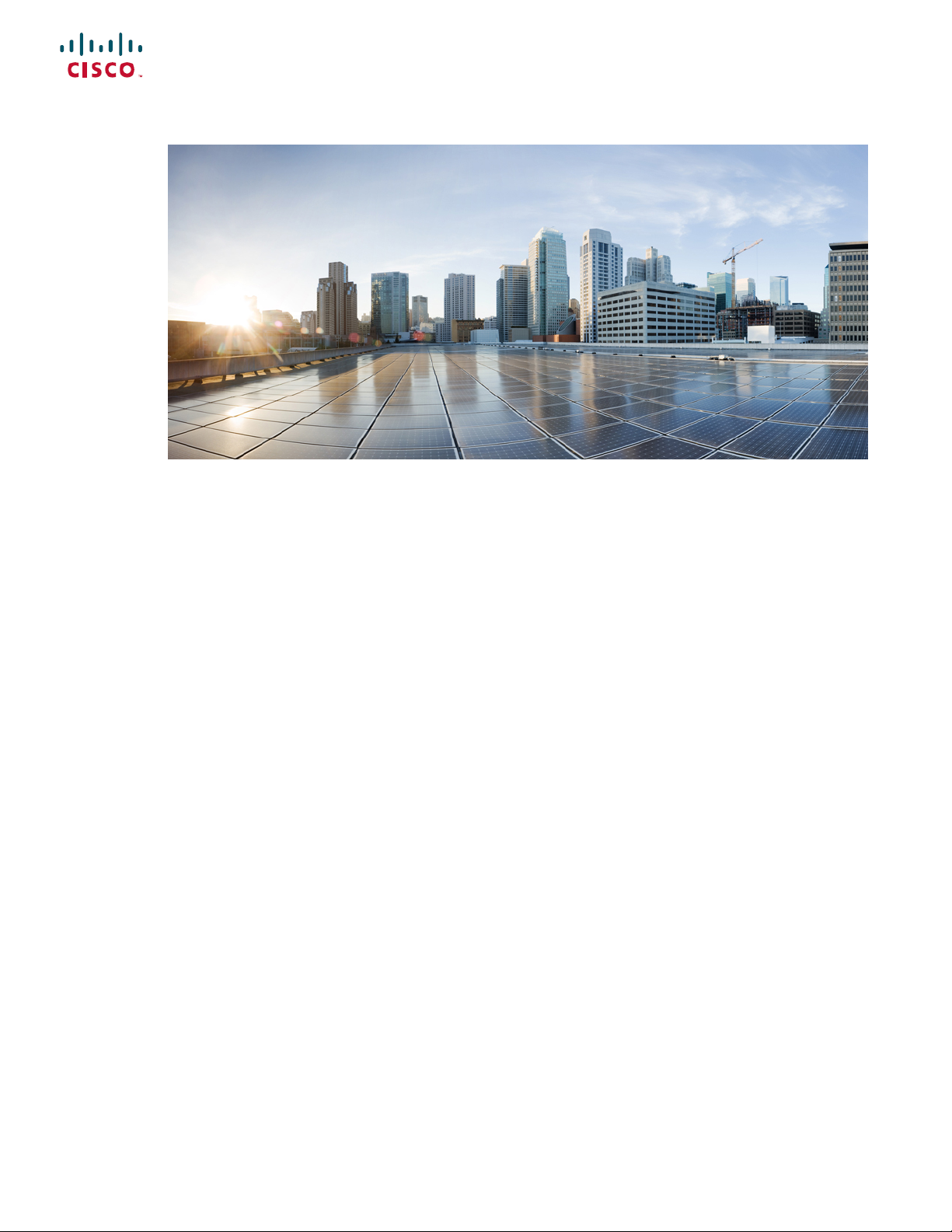
Hardwareinstallationsanleitung für Cisco Firepower 1010
Erste Veröffentlichung: 24. Juli 2019
Letzte Änderung: 11. August 2019
Americas Headquarters
Cisco Systems, Inc.
170 West Tasman Drive
San Jose, CA 95134-1706
USA
http://www.cisco.com
Tel: 408 526-4000
800 553-NETS (6387)
Fax: 408 527-0883
Page 2
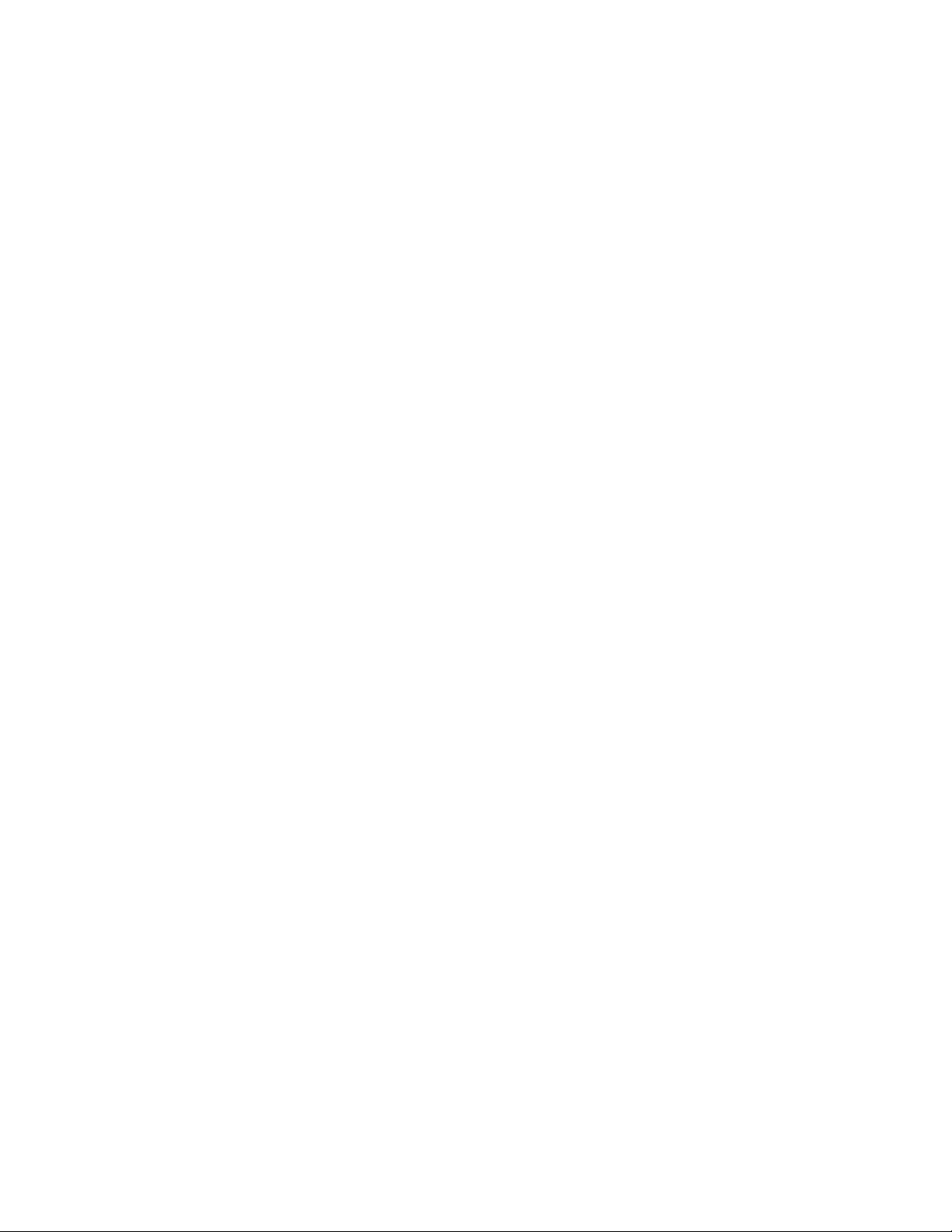
DIE SPEZIFIKATIONEN UND INFORMATIONEN ZU DEN PRODUKTEN IN DIESEM HANDBUCH KÖNNEN OHNE VORHERIGE ANKÜNDIGUNG GEÄNDERT WERDEN.
ALLE ANWEISUNGEN, INFORMATIONEN UND EMPFEHLUNGEN IN DIESEM HANDBUCH WERDEN ALS RICHTIG ANGENOMMEN, WERDEN JEDOCH OHNE JEGLICHE
WIE AUCH IMMER GEARTETE, AUSDRÜCKLICHE ODER STILLSCHWEIGENDE, GARANTIE ABGEGEBEN. DIE BENUTZER TRAGEN DIE VOLLSTÄNDIGE
VERANTWORTUNG FÜR IHRE ANWENDUNG VON PRODUKTEN.
DIE SOFTWARELIZENZ UND EINGESCHRÄNKTE GARANTIE FÜR DAS BEGLEITENDE PRODUKT WERDEN IM INFORMATIONSPAKET, DAS IM LIEFERUMFANG
DIESES PRODUKTS ENTHALTEN IST, DARGELEGT UND GELTEN HIERMIT ALS BESTANDTEIL DIESER VEREINBARUNG. WENN SIE DIE SOFTWARELIZENZ ODER
BESCHRÄNKTE GARANTIE NICHT FINDEN KÖNNEN, WENDEN SIE SICH AN EINEN VERTRETER VON CISCO, UM EINE KOPIE ZU ERHALTEN.
Die Cisco Implementierung der TCP-Headerkomprimierung ist eine Adaption eines Programms, das an der University of California, Berkeley (UCB), als Teil der Public-Domain-Version
der UCB für das UNIX-Betriebssystem entwickelt wurde. Alle Rechte vorbehalten. Copyright © 1981 Verwaltungsrat der University of California.
UNGEACHTET JEGLICHER ANDERER HIERIN ENTHALTENEN GARANTIEBESTIMMUNG WERDEN ALLE DOKUMENTDATEIEN UND DIE SOFTWARE DIESER
LIEFERANTEN„ WIE BESEHEN“ UND OHNE GARANTIE AUF FEHLERFREIHEIT ZUR VERFÜGUNG GESTELLT. CISCO UND ALLE ZUVOR GENANNTEN LIEFERANTEN
ÜBERNEHMEN KEINERLEI, AUSDRÜCKLICHE ODER STILLSCHWEIGENDE, GARANTIEN, EINSCHLIEßLICH UND OHNE EINSCHRÄNKUNG, DIEJENIGEN DER
MARKTGÄNGIGKEIT, DER EIGNUNG FÜR EINEN BESTIMMTEN ZWECK UND DER NICHTVERLETZUNG ODER DIEJENIGEN, DIE AUS DEM VERLAUF DES HANDELNS,
DER VERWENDUNG ODER DES HANDELSBRAUCHS ENTSTEHEN.
IN KEINEM FALL SIND CISCO ODER SEINE LIEFERANTEN HAFTBAR FÜR INDIREKTE, SPEZIELLE SCHÄDEN, FOLGESCHÄDEN ODER NEBENSCHÄDEN JEGLICHER
ART, EINSCHLIEßLICH UND OHNE EINSCHRÄNKUNG, SCHÄDEN AUS ENTGANGENEM GEWINN ODER DATENVERLUST AUFGRUND DER VERWENDUNG ODER
NICHT UNFÄHIGKEIT DER VERWENDUNG DIESES HANDBUCHS. DIES GILT AUCH FÜR DEN FALL, DASS CISCO ODER SEINE LIEFERANTEN AUF DIE MÖGLICHKEIT
SOLCHER SCHÄDEN AUFMERKSAM GEMACHT WURDEN.
Sämtliche in diesem Dokument verwendeten IP-Adressen und Telefonnummern sind als Beispiele zu verstehen und beziehen sich nicht auf tatsächlich existierende Adressen und Telefonnummern.
Die in diesem Dokument enthaltenen Beispiele, Befehlsanzeigeausgaben, Netzwerktopologie-Diagramme und anderen Abbildungen dienen lediglich zur Veranschaulichung. Die Verwendung
tatsächlicher IP-Adressen oder Telefonnummern in diesem Zusammenhang ist zufällig und nicht beabsichtigt.
Für gedruckte und kopierte digitale Versionen dieses Dokuments besteht keine Gewährleistung. Die aktuelle Online-Version enthält die neueste Version.
Cisco verfügt über mehr als 200 Niederlassungen weltweit. Die Adressen und Telefonnummern finden Sie auf der Cisco Website unter www.cisco.com/go/offices.
Cisco und das Cisco Logo sind Marken oder eingetragene Marken von Cisco und/oder Partnerunternehmen in den Vereinigten Staaten und anderen Ländern. Eine Liste der Marken von
Cisco finden Sie auf folgender Website: www.cisco.com go trademarks. Die genannten Marken von Drittanbietern sind Eigentum der jeweiligen Inhaber. Die Verwendung des Begriffs
„Partner“ impliziert keine gesellschaftsrechtliche Beziehung zwischen Cisco und anderen Unternehmen. (1721R)
©
2019 Cisco Systems, Inc. Alle Rechte vorbehalten.
Page 3
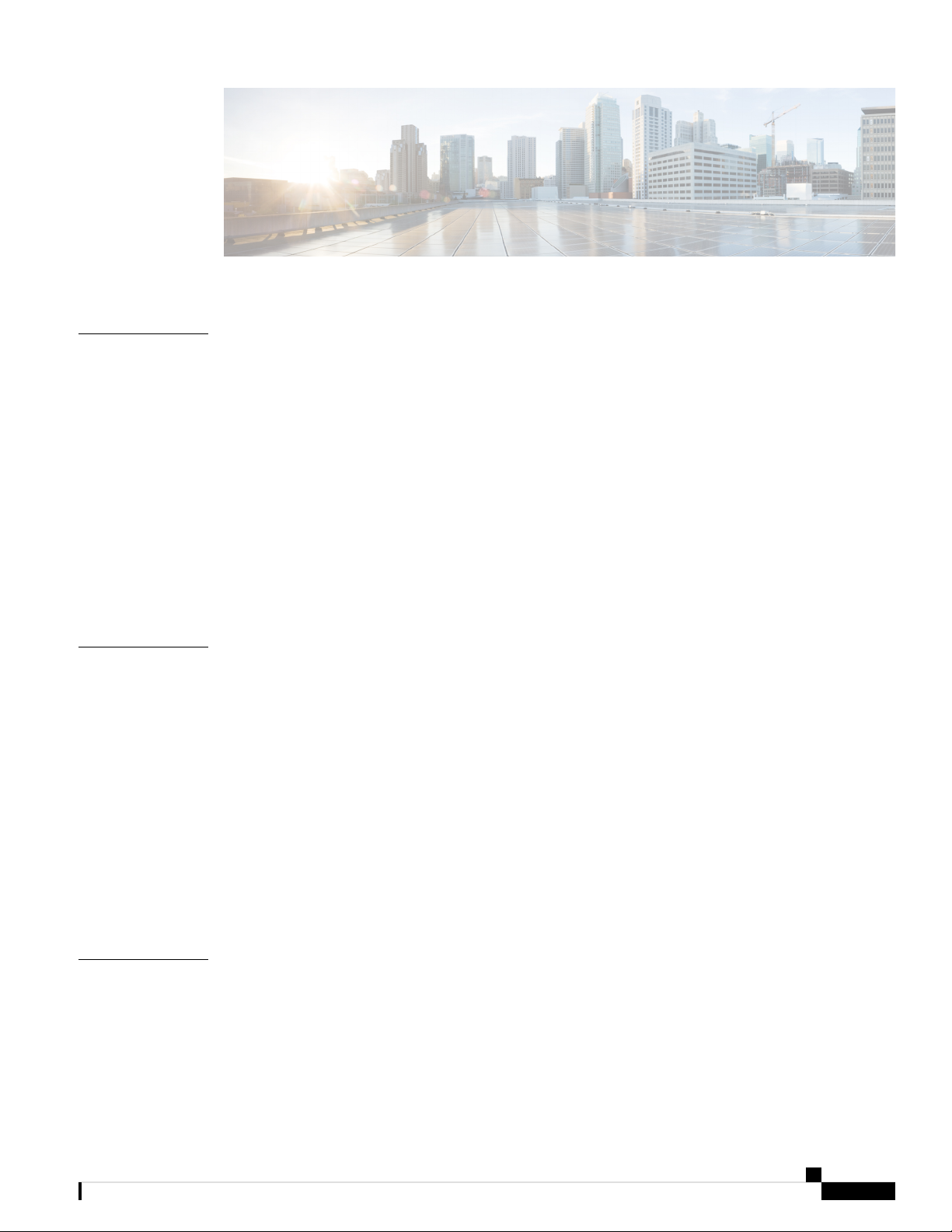
INHALTSVERZEICHNIS
KAPITEL 1
KAPITEL 2
Überblick 1
Merkmale 1
Lieferumfang 5
Seriennummer – Position 6
Vorderseite 6
Rückseite 6
Status-LEDs 7
Hardwarespezifikationen 9
Produkt-IDs 10
Netzkabelspezifikationen 10
Vorbereitung der Installation 17
Warnhinweise für die Installation 17
Positionieren des Chassis 20
Sicherheitshinweise 20
Sicherheit bei Arbeiten mit Elektrizität 21
KAPITEL 3
Vermeidung von Schäden durch ESD 21
Standortumgebung 22
Standortbezogene Überlegungen 22
Überlegungen zur Spannungsversorgung 23
Überlegungen zur Rack-Konfiguration 23
Montage des Chassis 25
Auspacken und Prüfen des Chassis 25
Schreibtischmontage des Chassis 26
Wandmontage des Chassis 26
Hardwareinstallationsanleitung für Cisco Firepower 1010
iii
Page 4
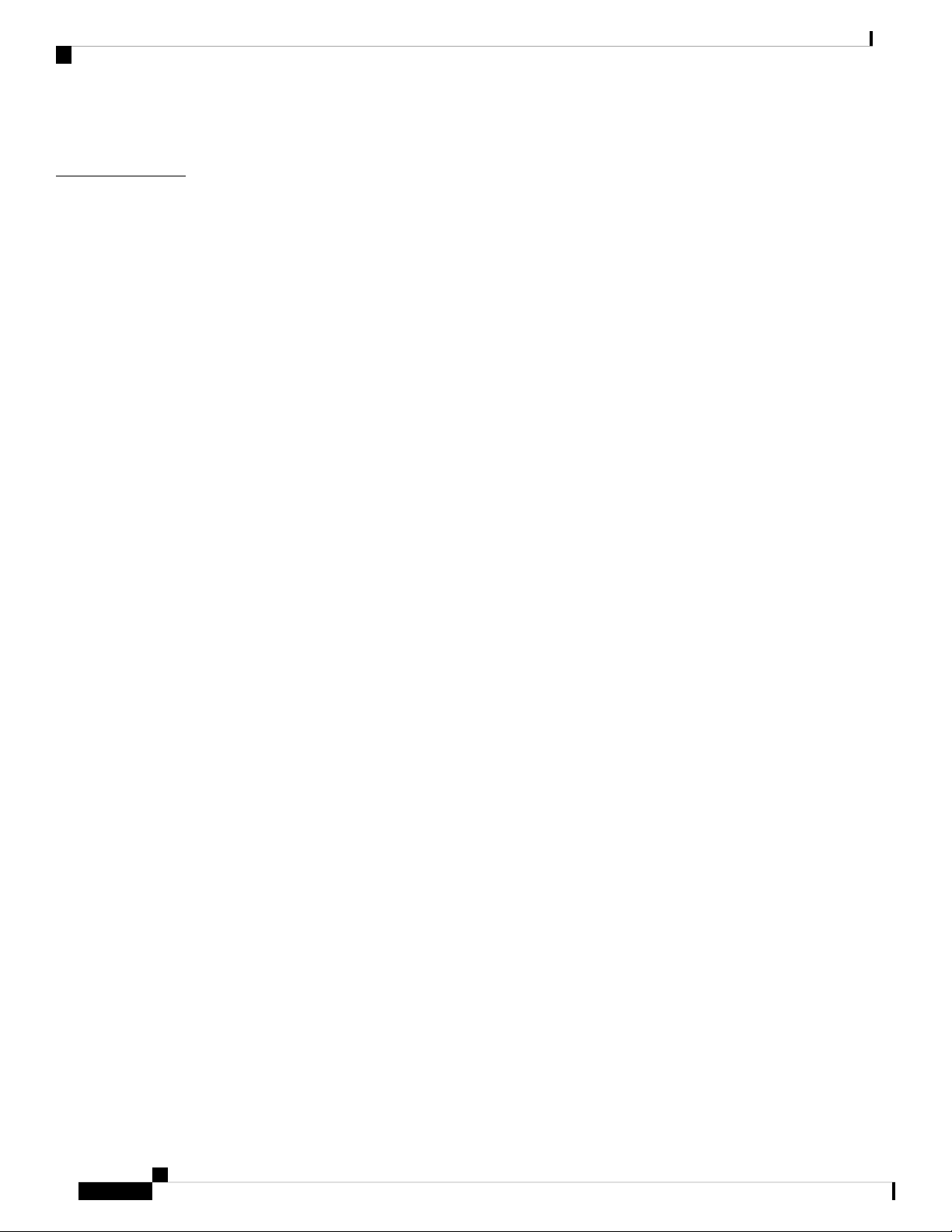
INHALTSVERZEICHNIS
Rackmontage des Chassis 29
KAPITEL 4
Verbinden mit dem Konsolen-Port 33
Anschließen des Konsolen-Ports mithilfe von Microsoft Windows 33
Anschließen des Konsolen-Ports mithilfe von Mac OS X 35
Anschließen des Konsolen-Ports mithilfe von Linux 35
Hardwareinstallationsanleitung für Cisco Firepower 1010
iv
Page 5
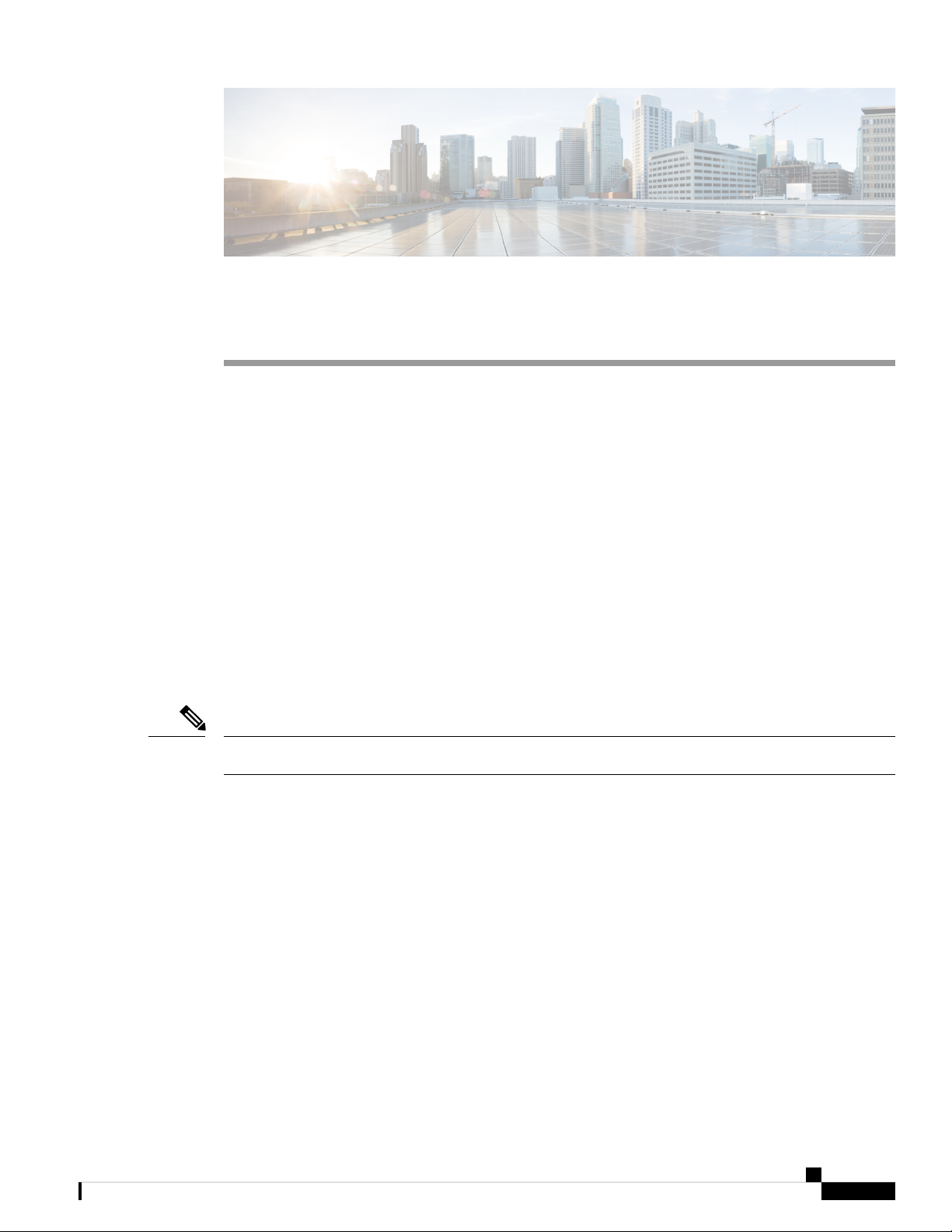
Merkmale
KAPITEL 1
Überblick
• Merkmale, auf Seite 1
• Lieferumfang, auf Seite 5
• Seriennummer – Position, auf Seite 6
• Vorderseite, auf Seite 6
• Rückseite, auf Seite 6
• Status-LEDs, auf Seite 7
• Hardwarespezifikationen, auf Seite 9
• Produkt-IDs, auf Seite 10
• Netzkabelspezifikationen, auf Seite 10
Die Cisco Firepower 1010 Security-Appliance ist ein NGFW-Desktop-Produkt der Cisco
Firepower-Gerätefamilie mit PoE+- und L2-Switch-Unterstützung.
Hinweis
Die PoE+- und L2-Switch-Funktionen werden in einer zukünftigen Software-Version unterstützt.
Die Firepower 1010 unterstützt die Cisco Firepower-Software-Version 6.4 und höher. Weitere Informationen
finden Sie im Cisco Firepower-Kompatibilitätsleitfaden. Dieser enthält Informationen zur Kompatibilität der
Software und Hardware jeder unterstützten Cisco Firepower-Version, einschließlich Anforderungen an
Betriebssystem und Hosting-Umgebung.
Unter Produkt-IDs, auf Seite 10 finden Sie eine Liste der Produkt-IDs (PIDs) für die Firepower 1010.
Die folgende Abbildung zeigt die Cisco Firepower 1010.
Hardwareinstallationsanleitung für Cisco Firepower 1010
1
Page 6
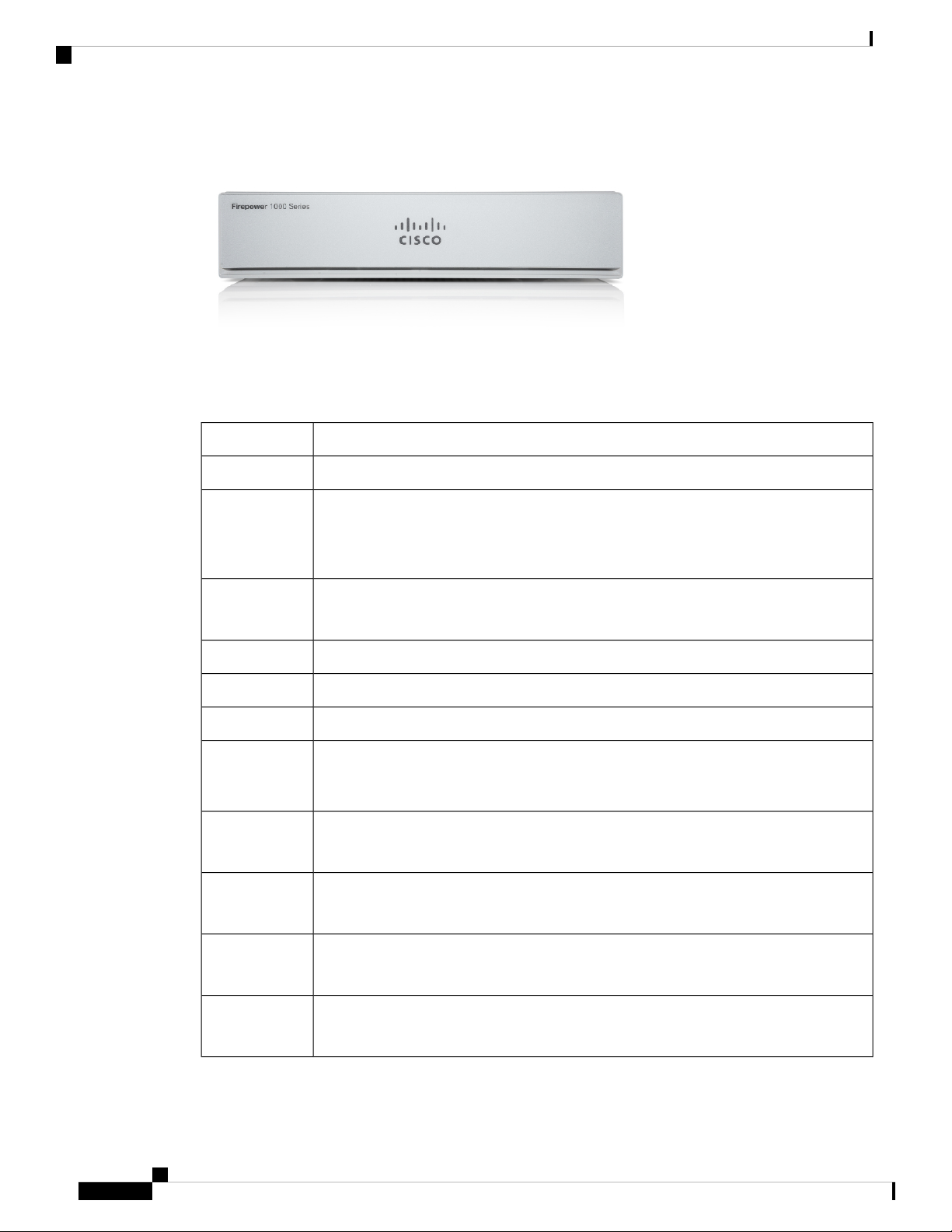
Merkmale
Überblick
Abbildung 1: Firepower 1010
In der folgenden Tabelle sind die Merkmale der Firepower 1010 aufgelistet.
Tabelle 1: Merkmale der Firepower 1010
BeschreibungMerkmal
1 HEFormfaktor
Montage
Luftstromführung
L2-Switch
Management-Port
Konsolen-Port
USB-Mini-B-Port
Montage auf dem Schreibtisch
Wandhalterung (Cisco Teilenummer 69-100647-01)
Rack-Halterung (Cisco Teilenummer 69-100648-01)
Seitlich
Kein Lüfter
Eine Intel-CPU mit 4 CoresProzessor
8 GB DDR4-DRAMArbeitsspeicher
8 GB (intern)Startpartition
Marvell SOHO 88E6390
Hinweis
Wird in einer zukünftigen Software-Version unterstützt.
Ein Gigabit-Ethernet-RJ-45-10/100/1000-BaseT
Beschränkt auf den Netzwerkverwaltungszugriff; Verbindung mit einem RJ-45-Kabel
Ein RJ-45
Für den Zugriff auf die Verwaltung über ein externes System
Ein USB-Mini-B
Für den Zugriff auf die Verwaltung über ein externes System
USB-Port
Ein USB 3.0 (Typ A)
Für den Anschluss eines externen Geräts wie Speicher
Hardwareinstallationsanleitung für Cisco Firepower 1010
2
Page 7
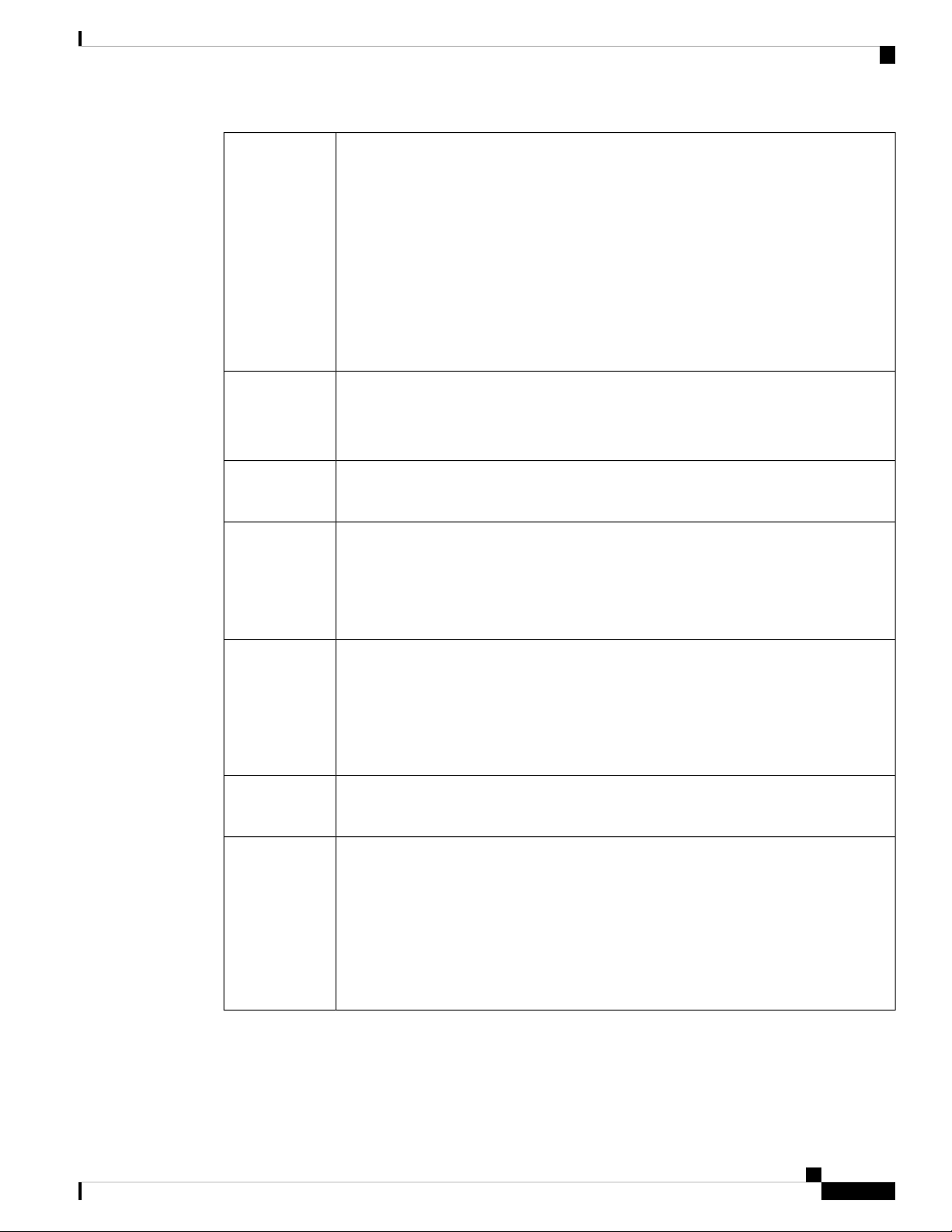
Überblick
Merkmale
NetzwerkAnschlüsse
PoE+-ControllerKarte
Schlitz für
Sicherheitsschloss
Reset-Taste
Acht 10/100/1000-BaseT-Gigabit-Ethernet RJ-45
Alle RJ-45-Kupfer-Ports (8P8C) unterstützen die automatische MDI/X-Erkennung sowie
die automatische Aushandlung von Schnittstellengeschwindigkeit, Duplex und anderen
Parametern und sind MDI/MDIX-kompatibel.
Die Ports sind von oben nach unten und von links nach rechts nummeriert: 1, 2, 3, 4, 5,
6, 7, 8. Jeder Port verfügt über zwei LEDs, jeweils eine für den Verbindungs- und
Link-Status. Die Ports sind als Gigabit-Ethernet 1/1 bis Gigabit-Ethernet 1/8 benannt und
nummeriert.
Hinweis
Die Ports 7 und 8 können als PoE+-Ports verwendet werden. PoE+ wird in
einer zukünftigen Software-Version unterstützt.
Ja
Hinweis
Die Ports 7 und 8 sind PoE+-Ports. Wird in einer zukünftigen Software-Version
unterstützt.
Ja
Kensington T-Standardverriegelungsmechanismus zur Sicherung des Chassis
Ja
Eine kleine versenkte Taste, über die durch länger als drei Sekunden andauerndes Drücken
das Chassis nach dem nächsten Neustart auf den Standardzustand zurückgesetzt wird.
Alle Konfigurationsvariablen werden auf die werkseitigen Standardwerte zurückgesetzt.
Der Flash-Speicher wird jedoch nicht gelöscht, und es werden keine Dateien entfernt.
Netzschalter
Netzkabelsteckdose
WechselstromNetzteil (AC)
Nein
Zum Herunterfahren der Firepower 1010 muss das Netzteil entfernt werden.
Hinweis
Informationen zum ordnungsgemäßen Herunterfahren der Firepower 1010
finden Sie im Thema zum Ausschalten des Geräts für FDM und FMC im
Leitfaden zu den ersten Schritten mit der Cisco Firepower 1010.
Ja
Das Chassis wird eingeschaltet, wenn das Netzteil angeschlossen wird.
Ein externes Netzteil
Das Netzteil liefert eine Leistung von insgesamt 115 W. Die Systemleistung beträgt 55 W
(+12 V) und die PoE-Leistung 60 W (-53,5 V).
Hinweis
Hinweis
PoE+ wird in einer zukünftigen Software-Version unterstützt.
Verwenden Sie das im Lieferumfang des Chassis enthaltene Netzteil
(Teilenummer 341-100765-01). Es unterstützt PoE+.
Hardwareinstallationsanleitung für Cisco Firepower 1010
3
Page 8
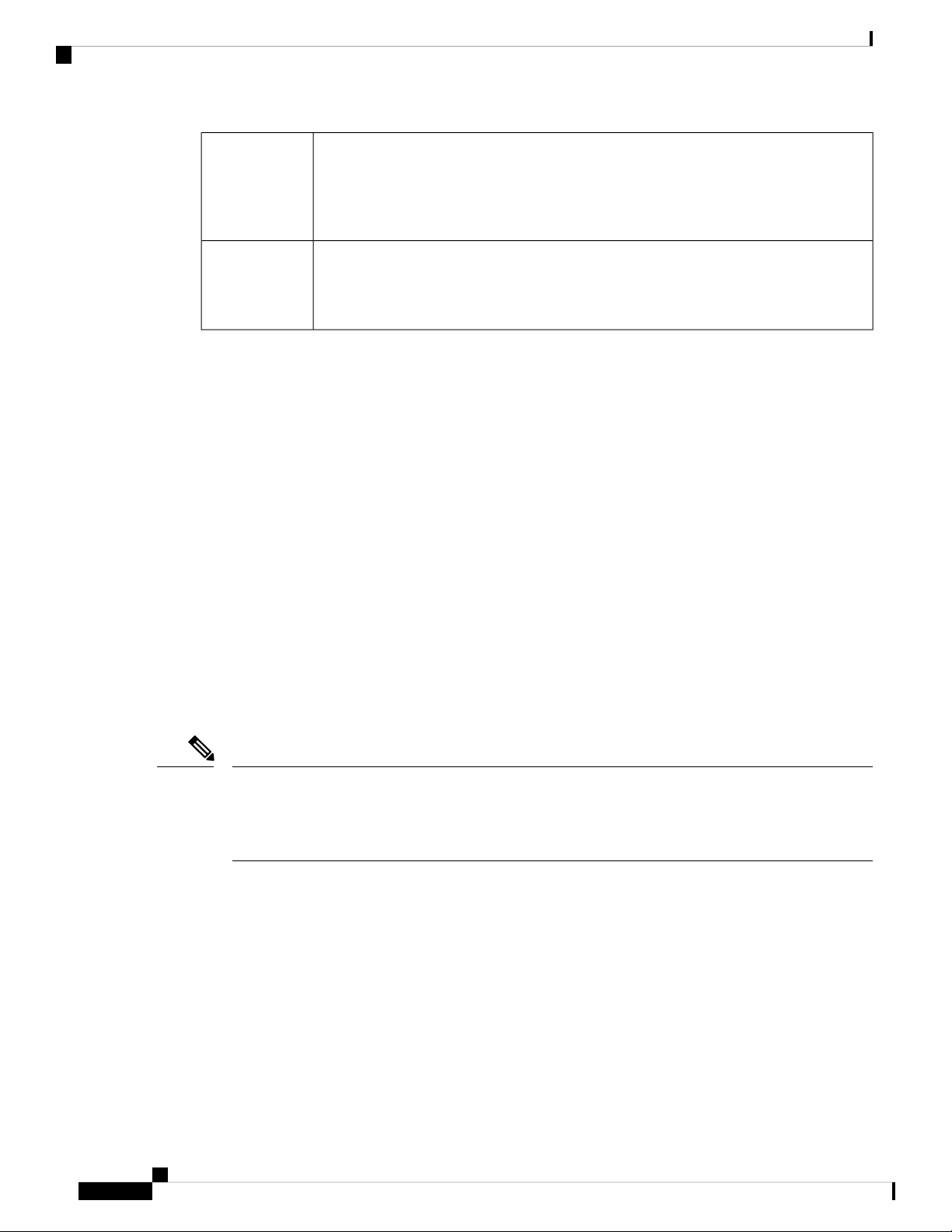
Merkmale
Überblick
Speicher
Ein M.2-SATA-SSD-Laufwerk mit 200 GB
Das Laufwerk wird von der Software verwendet und ist für den Benutzer nicht zugänglich.
Das Laufwerk ist nicht vor Ort austauschbar. Zum Austausch des Laufwerks muss das
Chassis an Cisco zurückgesendet werden.
Gummifüße
Vier Gummifüße an der Unterseite des Chassis
Hinweis
Die Gummifüßewerden füreine ordnungsgemäße Kühlung benötigt. Sie dürfen
nicht entfernt werden.
Konsolen-Ports
Die Firepower 1010 verfügt über zwei externe Konsolen-Ports, einen Standard-RJ-45-Port und einen
seriellen USB-Mini-B-Port. Es kann jeweils nur ein Konsolen-Port aktiv sein. Der RJ-45-Port wird
deaktiviert, wenn ein Kabel an den USB-Konsolen-Port angeschlossen wird. Wird das USB-Kabel
hingegen wieder vom USB-Port getrennt, wird der Port RJ-45 aktiviert. Die Konsolen-Ports haben keine
Hardware-Flusskontrolle. Sie können mithilfe der CLI das Chassis über einen seriellen Konsolen-Port
konfigurieren. Verwenden Sie dazu einen Terminal-Server oder ein Terminalemulationsprogramm über
einen Computer.
• RJ-45-Port (8P8C): Unterstützt die RS-232-Signalübertragung an einen internen UART-Controller.
Der RJ-45-Konsolen-Port unterstützt keine Remote-Einwahlmodems. Über ein
Standard-Verwaltungskabel (Cisco Teilenummer 72-3383-01) kann die RJ-45-Verbindung bei
Bedarf in eine DB9-Verbindung konvertiert werden.
• USB-Mini-B-Port: Ermöglicht die Verbindung mit einem USB-Port an einem externen Computer.
Für Linux- und Macintosh-Systeme ist kein spezieller Treiber erforderlich. Für Windows-Systeme
müssen Sie einen USB-Treiber herunterladenund installieren(verfügbar unter software.cisco.com).
USB-Kabel können mit dem Konsolen-Port verbunden und vom Port getrennt werden, ohne den
Betrieb des Windows HyperTerminals zu beeinträchtigen. Abgeschirmte USB-Kabel mit
ordnungsgemäßen Endenwerden empfohlen. Die Baudraten für den USB-Konsolen-Port sind 1.200,
2.400, 4.800, 9.600, 19.200, 38.400, 57.600 und 115.200 Bit/s.
Hinweis
Bei Windows-Betriebssystemen muss auf jedem mit dem Konsolen-Port verbundenen PC ein Cisco
Windows USB-Konsolentreiber installiert werden, bevor der USB-Konsolen-Port verwendet wird.
Informationen zum Installieren des Treibers finden Sie unter Anschließen des Konsolen-Ports mithilfe
von Microsoft Windows.
Externer Flash-Speicher
Das Chassis enthält einen Standard-USB-Port (Typ A), an den ein externes Gerät angeschlossen werden
kann. Der USB-Port liefert eine Ausgangsleistung von 5 V und bis zu maximal 1 A (5 USB-Aggregate).
• Externes USB-Laufwerk (optional): An den externen USB-Port (Typ A) kannein Datenspeichergerät
angeschlossen werden. Die Kennung für das externe USB-Laufwerk lautet disk1. Beim Einschalten
des Chassis wird ein angeschlossenes USB-Laufwerk als disk1 gemountet und kann anschließend
verwendet werden. Darüber hinaus sind die für disk0 verfügbaren Dateisystembefehle auch für
disk1 verfügbar, einschließlich copy, format, delete, mkdir, pwd, cd usw.
• FAT-32-Dateisystem: Die Firepower 1010 unterstützt nur FAT-32-formatierte Dateisysteme für
das externe USB-Laufwerk. Wenn Sie ein externes USB-Laufwerk anschließen, das nicht
FAT-32-formatiert ist, kann das Laufwerk vom System nicht gemountet werden, und eine
Hardwareinstallationsanleitung für Cisco Firepower 1010
4
Page 9
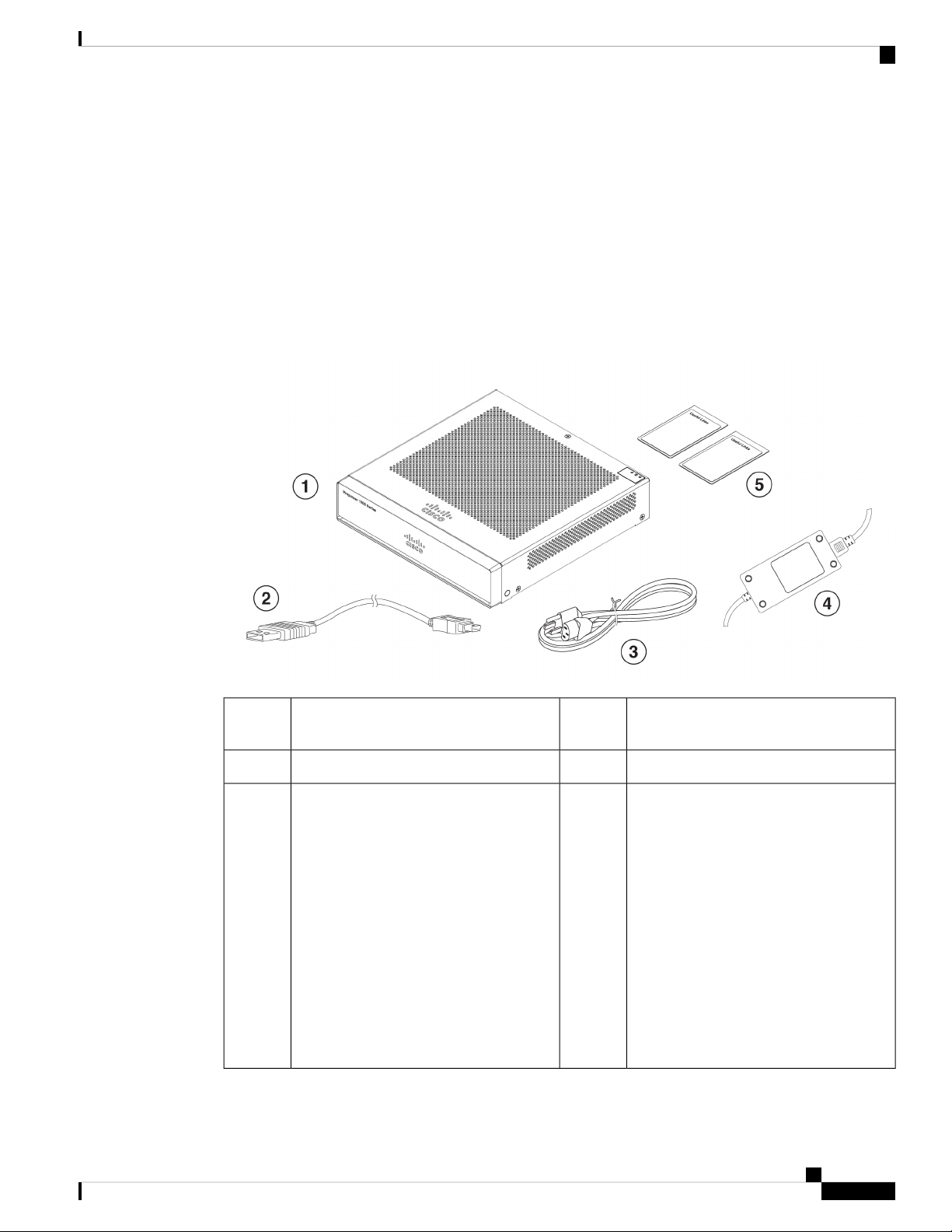
Überblick
Lieferumfang
Die folgende Abbildung zeigt den Lieferumfang für die Firepower 1010. Beachten Sie, dass dieser jedoch
variieren und Ihr Paket mehr oder weniger Artikel enthalten kann.
Abbildung 2: Lieferumfang für die Firepower 1010
Lieferumfang
Fehlermeldung wird angezeigt. Sie können den Befehl format disk1: eingeben, um die Partition
in FAT-32 zu formatieren und erneut als disk1 zu mounten. Dabei können jedoch möglicherweise
Daten verloren gehen.
2Chassis1
5
Nützliche Links zur Cisco Firepower 1010
Über die Schritte imDokument „Nützliche
Links“ gelangen Sie zu der
Dokumentation, die Sie für die Installation,
Einrichtung und Konfiguration Ihrer 1010
benötigen.
Hier starten: Cisco Firepower 1010 für
Firepower Threat Defense
In diesem Dokument erfahren Sie, wie Sie
die FTD mit Firepower Device Manager
(FDM) verkabeln und einrichten (ein
vereinfachter, einzelner Gerätemanager,
der auf dem Gerät installiert ist).
USB-Konsolenkabel (von Typ A nach Typ
B)
Netzteil4Netzkabel3
Hardwareinstallationsanleitung für Cisco Firepower 1010
5
Page 10

Seriennummer – Position
Seriennummer – Position
Sie können die Seriennummersowie weitere Modellinformationen auf der Konformitätskennzeichnung ablesen,
die sich auf der Unterseite des Chassis befindet. Die folgende Abbildung zeigt beispielhaft eine
Konformitätskennzeichnung.
Abbildung 3: Konformitätskennzeichnung auf dem Firepower-Chassis
Überblick
Vorderseite
Rückseite
Die folgende Abbildung zeigt die Vorderseite der Firepower 1010. Beachten Sie, dass sich auf der Vorderseite
keine Anschlüsse oder LEDs befinden.
Abbildung 4: Vorderseite der Firepower 1010
Die folgende Abbildung zeigt die Rückseite der Firepower 1010. Unter Status-LEDs, auf Seite 7 finden Sie
eine Beschreibung der LEDs.
Hardwareinstallationsanleitung für Cisco Firepower 1010
6
Page 11
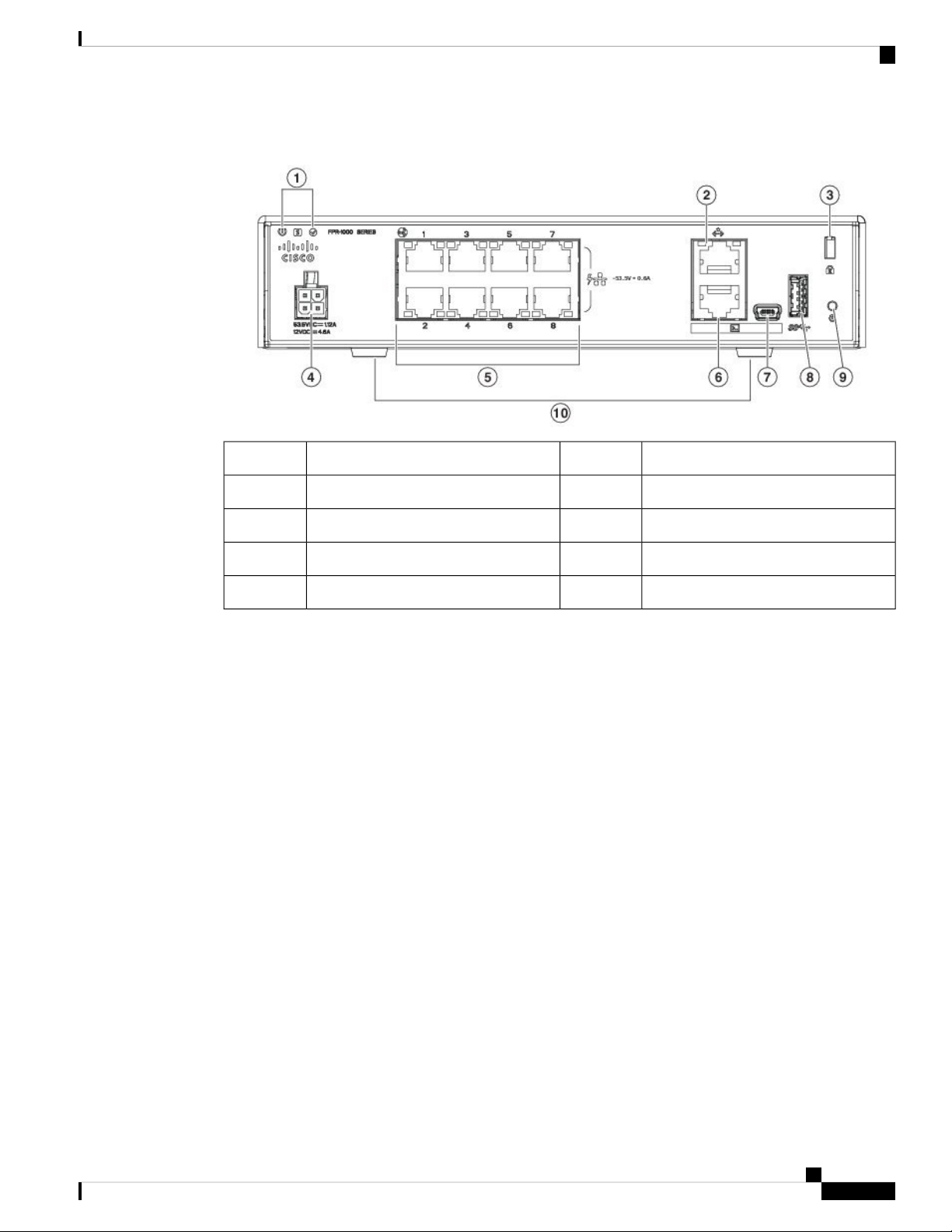
Überblick
Status-LEDs
Abbildung 5: Rückseite der Firepower 1010
Management-Port2Status-LEDs1
Status-LEDs
Auf der Rückseite des Chassis befinden sich die LEDs am linken oberen Rand (auf der Vorderseite des Chassis
befinden sie sich in der rechten hinteren Ecke des oberen Rands). Die LEDs der Netzwerkports befinden sich
an den Oberseiten der einzelnen Netzwerkports.
Die folgende Abbildung zeigt die Status-LEDs auf der Rückseite und auf der Abdeckung des Chassis.
Netzkabelsteckdose4Schlitz für Sicherheitsschloss3
Konsolen-Port6Netzwerk-Datenports5
USB-Port (Typ A)8USB-Mini-B-Port7
Gummifüße10Reset-Taste9
Hardwareinstallationsanleitung für Cisco Firepower 1010
7
Page 12
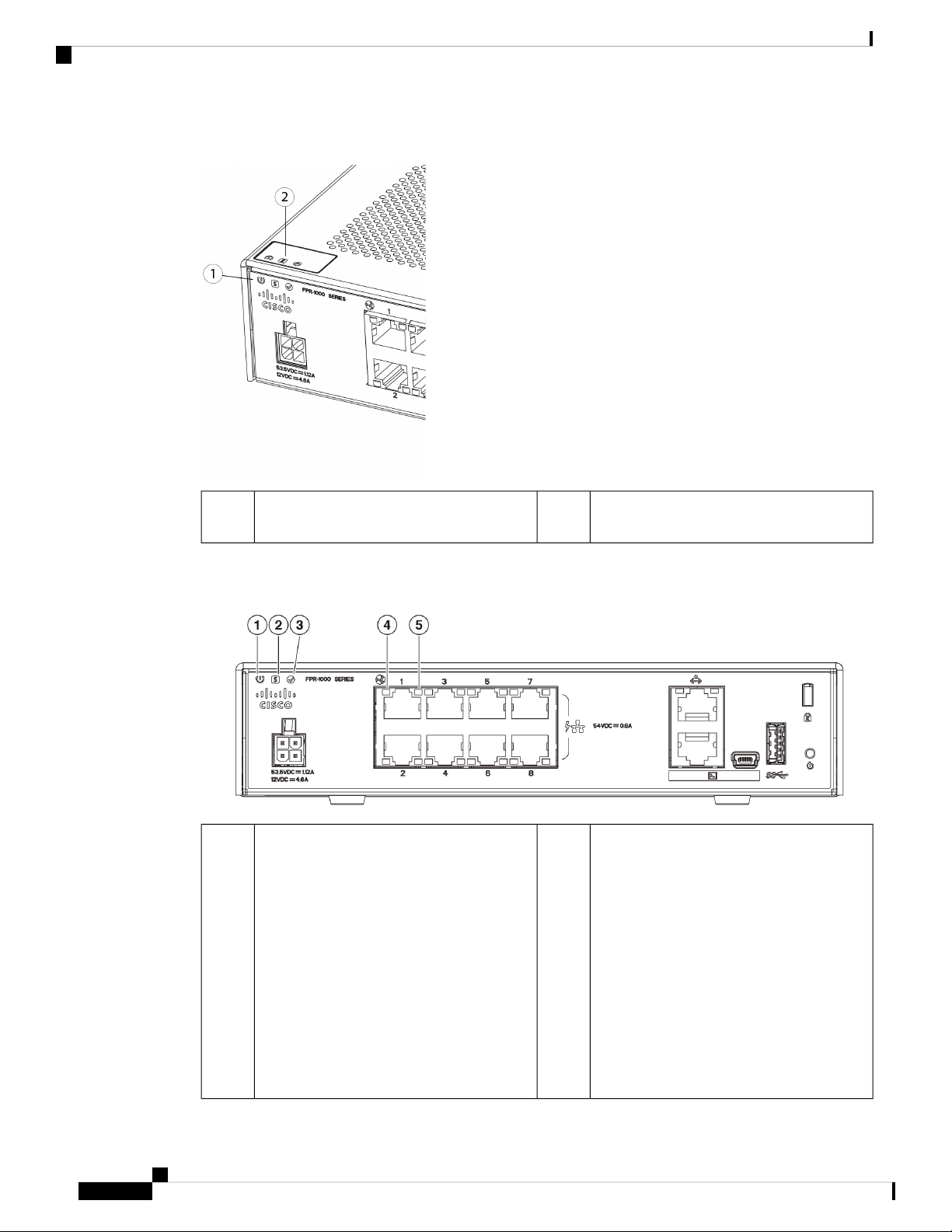
Status-LEDs
Überblick
Abbildung 6: Status-LEDs der Firepower 1010
1
2Stromversorgungs-, Status- und
Aktivitäts-LED aufder Rückseitedes Chassis
Stromversorgungs-, Status- und
Aktivitäts-LED aufder Oberseitedes Chassis
Die folgende Abbildung zeigt alle LEDs auf der Rückseite und beschreibt deren Status.
Abbildung 7: LEDs auf der Rückseite der Firepower 1010
1
2Stromversorgung
Netzteilstatus:
• Aus: Stromversorgung ausgeschaltet.
• Grün: Stromversorgung eingeschaltet.
Status
Systembetriebsstatus:
• Grün: Normale Systemfunktion.
• Gelb: Kritischer Alarm, der mindestens
eines der folgenden Ereignisse anzeigt:
• Vollständiger Ausfall einer
Hardware- oder
Software-Komponente.
• Übermäßig hohe Temperatur.
• Spannung außerhalb des
Toleranzbereichs.
Hardwareinstallationsanleitung für Cisco Firepower 1010
8
Page 13

Überblick
Hardwarespezifikationen
3
4Aktiv
Status des Failover-Paares:
• Aus: Failover ist nicht funktionsfähig.
• Grün: Failover-Paar funktioniert normal.
Die LED leuchtet immer grün, außer
das Chassis ist Teil eines
Hochverfügbarkeitspaars.
• Gelb: Wenn das Chassis Teil eines
Netzwerk
Status der Netzwerk-Ports.
Link-Status (L):
• Aus: Kein Link oder Port wird nicht
verwendet.
• Grün: Link hergestellt.
• Grün blinkend: Link-Aktivität.
Hochverfügbarkeitspaars ist, leuchtet
die LED für das Standby-Gerät gelb.
5
Netzwerk
Status der Netzwerk-Ports.
Status der Verbindungsgeschwindigkeit (S):
• Grün blinkend: einmal alle drei
Sekunden = 10 Mbit/s.
• Grün blinkend: zweimal schnell =
100 Mbit/s.
• Grün blinkend: dreimal schnell =
1000 Mbit/s.
Hardwarespezifikationen
In der folgenden Tabelle sind die Hardwarespezifikationen für die Firepower 1010 aufgelistet.
Tabelle 2: Hardwarespezifikationen für die Firepower 1010
4,62 x 19,94 x 20,50 cm (1,82" x 7,85" x 8,07")Abmessungen (Hx B x T)
1,36 kg (3 lb)Gewicht
Spannungsversorgung des
Systems
Temperatur
30 W
Keine PoE-Geräte enthalten, die mit dem Chassis verbunden sind. 55 W ist die
maximale Leistung des Netzteils.
Hinweis
Hinweis
Betrieb: 0 bis 40 ⁰C (32 bis 104 ⁰F)
Die maximale Betriebstemperatur beträgt 1,5 ⁰C pro 305 m (1.000 ft) ü. NN.
Ruhezustand: -25 bis 70 °C (-13 bis 158 °F); maximaleHöhe: 12.192m (40.000t)
PoE+ wird in einer zukünftigen Softwareversion unterstützt.
Verwenden Sie das im Lieferumfang des Chassis enthaltene Netzteil
(Teilenummer 341-100765-01). Es unterstützt PoE+.
Hardwareinstallationsanleitung für Cisco Firepower 1010
9
Page 14

Produkt-IDs
Überblick
Produkt-IDs
Luftfeuchtigkeit
Höhenlage
In der folgenden Tabelle sind alle vor Ort austauschbaren PIDs für die Firepower 1010 aufgelistet. Diese
Ersatzkomponenten können Sie bestellen und selbst austauschen. Wenn interne Komponenten ausfallen,
müssen Sie das gesamte Chassis zurücksenden. Verwenden Sie den Befehl show inventory in der
Befehlsreferenz zu Cisco Firepower Threat Defense oder der Befehlsreferenz zur Cisco ASA-Serie, um eine
Liste mit PIDs für die Firepower 1010 anzuzeigen.
Tabelle 3: PIDs für die Firepower 1010
Betrieb: 90 %
Ruhezustand: 10 bis 90 %
Betrieb: 0 bis 3.000 m (0 bis 9.843 ft)
Ruhezustand: 0 bis 4.570 m (15.000 ft)
0 dBaAkustisches Rauschen
BeschreibungPID
Cisco Firepower 1010 NGFW-Desktop-ApplianceFPR1010-NGFW-K9
Cisco Firepower 1010 Zubehör-KitFPR1K-DT-ACY-KIT
FPR1K-DT-WALL-MNT=
Netzkabelspezifikationen
Jedes Netzteil verfügt über ein eigenes Netzkabel. Standardnetzkabel oder Jumper-Kabel sind für die
Verbindung mit der Sicherheits-Appliance verfügbar. Die Jumper-Kabel für den Einsatz in Racks sind als
Alternative zu den Standard-Netzkabeln erhältlich.
Wenn Sie das optionale Netzkabel nicht zusammen mit dem System bestellen, übernehmen Sie die
Verantwortung für die Auswahl des richtigen Netzkabels für das Produkt. Die Verwendung eines nicht
kompatiblen Netzkabels mit diesem Produkt kann zu elektrischen Sicherheitsrisiken führen. Bei Bestellungen,
die nach Argentinien, Brasilien und Japan ausgeliefert werden, muss das jeweilige Netzkabel zusammen mit
dem System bestellt werden.
Hinweis
Es werden nur die genehmigten Netzkabeloder Jumper-Netzkabelunterstützt, die mit dem Chassis mitgeliefert
werden.
Cisco Firepower 1010 Netzteil, 115 WFPR1K-DT-PWR-AC
Cisco Firepower 1010 Netzteil, 115 W (Ersatzteil)FPR1K-DT-PWR-AC=
Cisco Firepower 1010 Rackmontage-Kit (Ersatzteil)FPR1K-DT-RACK-MNT=
Cisco Firepower 1010 Wandbefestigungs-Kit
(Ersatzteil)
Hardwareinstallationsanleitung für Cisco Firepower 1010
10
Page 15

Überblick
Netzkabelspezifikationen
Folgende Netzkabel werden unterstützt.
Abbildung 8: Argentinien (CAB-AC-C5-ARG)
Kabelnennwerte: 2,5 A, 250 V2Stecker: IRAM 20731
Steckverbinder: IEC 60320/C53
Abbildung 9: Australien (CAB-AC-C5-AUS)
Steckverbinder: IEC 60320/C53
Abbildung 10: Brasilien (CAB-AC-C5-BRA)
Steckverbinder: IEC 60320/C53
Kabelnennwerte: 2,5 A, 250 V2Stecker: AUS 10S31
Kabelnennwerte: 2,5 A, 250 V2Stecker: NBR 141361
Hardwareinstallationsanleitung für Cisco Firepower 1010
11
Page 16

Netzkabelspezifikationen
Überblick
Abbildung 11: Kanada (CAB-AC-C5)
Kabelnennwerte: 2,5 A, 125 V2Stecker: NEMA 5-15P1
Steckverbinder: IEC 60320/C53
Abbildung 12: China (CAB-AC-C5-CHI)
Steckverbinder: IEC 60320/C53
Abbildung 13: Europa (CAB-AC-C5-EUR)
Steckverbinder: IEC 60320/C53
Kabelnennwerte: 2,5 A, 250 V2Stecker: GB 2099.11
Kabelnennwerte: 2,5 A, 250 V2Stecker: CEE 7 VII1
Hardwareinstallationsanleitung für Cisco Firepower 1010
12
Page 17

Überblick
Netzkabelspezifikationen
Abbildung 14: Indien (CAB-AC-C5-IND)
Kabelnennwerte: 2,5 A, 250 V2Stecker: IS 12931
Steckverbinder: IEC 60320/C53
Abbildung 15: Italien (CAB-AC-C5-ITA)
Steckverbinder: IEC 60320/C53
Abbildung 16: Japan (CAB-AC-C5-JAP)
Steckverbinder: IEC 60320/C53
Kabelnennwerte: 2,5 A, 250 V2Stecker: CEI 23-06/VII1
Kabelnennwerte: 3 A, 125 V2Stecker: JIS C83031
Hardwareinstallationsanleitung für Cisco Firepower 1010
13
Page 18

Netzkabelspezifikationen
Überblick
Abbildung 17: Korea (CAB-AC-C5-KOR)
Kabelnennwert: 3,0 A, 250 V2Stecker: KSC 832051
Steckverbinder: IEC 60320/C53
Abbildung 18: Südafrika (CAB-AC-C5-SAF)
Steckverbinder: IEC 60320/C53
Abbildung 19: Schweiz (CAB-AC-C5-SWI)
Steckverbinder: IEC 60320/C53
Kabelnennwerte: 2,5 A, 250 V2Stecker: SABS 164-11
Kabelnennwerte: 2,5 A, 250 V2Stecker: SEV 10111
Hardwareinstallationsanleitung für Cisco Firepower 1010
14
Page 19

Überblick
Netzkabelspezifikationen
Abbildung 20: Taiwan (CAB-AC-C5-TWN)
Kabelnennwerte: 2,5 A, 125 V2Stecker: CNS 10917-21
Steckverbinder: IEC 60320/C53
Abbildung 21: Großbritannien (CAB-AC-C5-UK)
Kabelnennwerte: 2,5 A, 250 V2Stecker: BS1363A/SS1451
Steckverbinder: IEC 60320/C53
Hardwareinstallationsanleitung für Cisco Firepower 1010
15
Page 20

Netzkabelspezifikationen
Überblick
Hardwareinstallationsanleitung für Cisco Firepower 1010
16
Page 21

Vorbereitung der Installation
• Warnhinweise für die Installation, auf Seite 17
• Positionieren des Chassis, auf Seite 20
• Sicherheitshinweise, auf Seite 20
• Sicherheit bei Arbeiten mit Elektrizität, auf Seite 21
• Vermeidung von Schäden durch ESD, auf Seite 21
• Standortumgebung, auf Seite 22
• Standortbezogene Überlegungen, auf Seite 22
• Überlegungen zur Spannungsversorgung, auf Seite 23
• Überlegungen zur Rack-Konfiguration, auf Seite 23
Warnhinweise für die Installation
Lesen Sie vor der Installation des Chassis das Dokument Gesetzliche Auflagen und Sicherheitshinweise.
Beachten Sie die folgenden Warnhinweise:
KAPITEL 2
Warnung
Warnung
Erklärung 1071 – Definition der Warnhinweise
WICHTIGE SICHERHEITSANWEISUNGEN
Dieses Warnsymbol bedeutet Gefahr. Sie befinden sich möglicherweise in einer Situation, in der es zu
körperlichen Verletzungen kommen kann. Machen Sie sich vor der Arbeit mit Geräten mit den Gefahren
elektrischer Schaltungen und den üblichen Verfahren zur Vorbeugung von Unfällen vertraut. Suchen Sie mit
der am Ende jeder Warnung angegebenen Anweisungsnummer nach der jeweiligen Übersetzung in den
übersetzten Sicherheitshinweisen, die zusammen mit diesem Gerät ausgeliefert wurden.
BEWAHREN SIE DIESE ANWEISUNGEN SICHER AUF.
Anweisung 12 – Warnhinweis zum Trennen der Spannungsversorgung
Bevor Sie an einemChassis oderin derNähe von Netzteilen arbeiten, ziehen Sie von AC-Geräten das Netzkabel
ab, oder trennen Sie bei DC-Geräten die Stromversorgung am Leitungsschutzschalter.
Hardwareinstallationsanleitung für Cisco Firepower 1010
17
Page 22

Warnhinweise für die Installation
Vorbereitung der Installation
Warnung
Warnung
Warnung
Warnung
Erklärung 19 – Warnung TN-Spannungsversorgung
Das Gerät ist mit TN-Stromversorgungssystemen kompatibel.
Anweisung 43 – Warnhinweis zum Ablegen von Schmuck
Bevor Sie an Geräten arbeiten, die mit Stromleitungen verbunden sind, legen Sie Ihren Schmuck ab
(einschließlich Ringe, Halsketten und Uhren). Metallobjekte erhitzen sich bei der Verbindung mit Strom und
Masse und können schwereVerbrennungen verursachen, oder das Metall kann mit den Terminals verschmelzen.
Anweisung 94 – Warnhinweis zu Armbändern
Tragen Sie bei diesem Verfahren Erdungsarmbänder, um Schäden an der Karte durch elektrostatische
Entladungen zu vermeiden. Berühren Sie die Backplane nicht mit der Hand oder einem Metallwerkzeug, da
Sie sonst einen Stromschlag bekommen können.
Anweisung 1004 – Installationsanweisungen
Lesen Sie die Installationshinweise, bevor Sie das System nutzen, installieren oder an die Stromversorgung
anschließen.
Warnung
Warnung
Warnung
Erklärung 1005 – Leitungsschutzschalter
Dieses Produkt ist für Gebäude mit Kurzschlusssicherung (Überstromschutz) gedacht. Stellen Sie sicher, dass
der Nennwert der Schutzvorrichtung die folgenden Werte nicht überschreitet: 20 A, 120 V bzw. 16 A, 250 V.
Anweisung 1017 – Bereiche mit beschränktem Zutritt
Dieses Gerät ist zur Installation in Bereichen mit beschränktem Zutritt vorgesehen. Auf einen Bereich mit
beschränktem Zugriff kann von geschulten und qualifizierten Personen zugegriffen werden.
Anweisung 1021 – SELV-Schaltkreise
Zur Vermeidung von Stromschlägen sollten Sie keine Sicherheitskleinspannungs-Schaltkreise (SELV) an
Telefonnetz-Schaltkreise (TNV)anschließen. LAN-Ports verfügen über SELV-Schaltkreise, WAN-Ports über
TNV-Schaltkreise. In manchen Fällen verwenden sowohl LAN- als auch WAN-Ports RJ-45-Stecker. Gehen
Sie beim Anschluss von Kabeln vorsichtig vor.
Hardwareinstallationsanleitung für Cisco Firepower 1010
18
Page 23

Vorbereitung der Installation
Warnhinweise für die Installation
Warnung
Warnung
Warnung
Warnung
Erklärung 1024 – Erdungsleiter
Dieses Gerät muss geerdet sein. Auf keinen Fall den Erdungsleiter unwirksam machen oder das Gerät ohne
einen sachgerecht installierten Erdungsleiterverwenden, um die Stromschlag- und Brandgefahr zu minimieren.
Wenn Sie sich nicht sicher sind, ob eine sachgerechte Erdung vorhanden ist, wenden Sie sich an die zuständige
Inspektionsbehörde oder einen Elektriker.
Erklärung 1028 – Mehr als eine Stromzufuhr
Dieses Gerät kann mit mehr als einer Stromzufuhr verbunden sein. Um sicherzustellen, dass der Einheit kein
Strom zugeführt wird, müssen alle Anschlüsse entfernt werden.
Erklärung 1029 – Leere Frontplatten und Abdeckungen
Leere Frontplatten und Abdeckungen dienen drei wichtigen Funktionen: Sie verhindern den Kontakt mit
potenziell gefährlichen Spannungen und Strömen im Chassis, sie schirmen elektromagnetische Interferenzen
(EMI) ab, die möglicherweise andere Geräte stören, und sie leiten Kühlluft durch das Chassis. Betreiben Sie
das Systemnur,wenn alle Karten, Frontplatten, Frontabdeckungen und hinteren Abdeckungen installiert sind.
Erklärung 1030 – Installation des Geräts
Warnung
Warnung
Warnung
Das Installieren,Ersetzen oder Warten dieses Gerätssollte ausschließlich geschultem, qualifiziertem Personal
gestattet werden.
Erklärung 1040 – Entsorgung des Produkts
Die Entsorgung dieses Produkts sollte gemäß allen Bestimmungen und Gesetzen des Landes erfolgen.
Erklärung 1045 – Kurzschlusssicherung
Dieses Produkt muss im Rahmen der Gebäudeinstallation mit einer Kurzschlusssicherung (Überstromschutz)
versehen sein. Installieren Sie es nur in Übereinstimmung mit den nationalen und lokalen
Verkabelungsvorschriften.
Erklärung 1074 – Übereinstimmung mit örtlichen undnationalen elektrischen Richtlinien und Bestimmungen
Die Installation des Geräts muss in Übereinstimmung mit den örtlichen und nationalen elektrischen Richtlinien
und Bestimmungen erfolgen, um die Stromschlag- und Brandgefahr zu minimieren.
Hardwareinstallationsanleitung für Cisco Firepower 1010
19
Page 24

Positionieren des Chassis
Positionieren des Chassis
Informationen zur Schreibtischmontage des Chassis finden Sie unter Schreibtischmontage des Chassis, auf
Seite 26.
Vorbereitung der Installation
Vorsicht
Stapeln Sie das Chassis nicht auf einem anderen Chassis. Wenn Sie die Einheiten stapeln, überhitzen sie, was
dazu führt, dass sie immer wieder herunterfahren und neu starten.
Unabhängig davon, ob Sie das Chassis auf einem Schreibtisch, in einem Schrankregal oder an einer Wand
montieren, sollten Sie Folgendes beachten:
• Achten Sie darauf, einen Bereich auszuwählen, in dem sich das Chassis nicht im Weg befindet, um
sicherzustellen, dass es nicht gestoßen oder versehentlich verschoben wird. Das Chassis weist auf der
Unterseite Füße auf, sodass es nicht bündig auf dem Boden aufsitzt und damit eine gute Luftzirkulation
durch und um das Chassis herum gewährleistet ist. Achten Sie darauf, dass das Chassis nicht fest
umschlossen odervon anderenGegenständen umgeben ist, die die ordnungsgemäße Zirkulation behindern.
• Wählen Sie einen Bereich mit viel Spielraum aus, an dem Sie das Netzkabel sowie Ethernet- und
Konsolenkabel problemlos an das Chassis anschließen können, die Kabel aber dennoch versteckt sind,
sodass sie nicht versehentlich abgezogen werden können.
Sicherheitshinweise
Beachten Sie die folgenden Sicherheitsrichtlinien:
• Halten Sie den Bereich vor, während und nach der Installation sauber und staubfrei.
• Legen Sie Ihre Werkzeuge nicht in Gangflächen ab, wo Sie oder andere darüber stolpern könnten.
• Tragen Sie keine losen Kleidungsstücke oder Schmuck, wie Ohrringe, Armbänder oder Halsketten, die
sich im Chassis verfangen könnten.
• Tragen Sie bei Arbeiten unter Bedingungen, die möglicherweise die Augen gefährden, eine Schutzbrille.
Hardwareinstallationsanleitung für Cisco Firepower 1010
20
Page 25

Vorbereitung der Installation
• Unterlassen Sie alles, was eine Gefahr für Personen darstellen kann oder die Sicherheit des Geräts
beeinträchtigt.
• Versuchen Sie niemals, ein Objekt anzuheben, das für eine Person allein zu schwer ist.
Sicherheit bei Arbeiten mit Elektrizität
Sicherheit bei Arbeiten mit Elektrizität
Warnung
Bevor Sie an einem Chassis arbeiten, stellen Sie sicher, dass das Netzkabel abgezogen ist.
Lesen Sie vor der Installation des Chassis das Dokument Gesetzliche Auflagen und Sicherheitshinweise.
Befolgen Sie bei Arbeiten an mit elektrischer Spannung betriebenen Geräten diese Richtlinien:
• Bevor Sie mit einem Verfahren beginnen, bei dem Sie auf das Innere des Chassis zugreifen müssen,
lokalisieren Sie den Notaus-Schalter in dem Raum, in dem Sie arbeiten. Wenn es zu einem elektrischen
Unfall kommt, schalten Sie die Stromzufuhr so schnell wie möglich aus.
• Arbeiten Sie nicht allein, wenn an Ihrem Arbeitsplatz potenziell gefährliche Bedingungen vorhanden
sind.
• Nehmen Sie niemals an, dass die Stromversorgung getrennt ist. Überprüfen Sie dies stets.
• Suchen Sie sorgfältig nach möglichen Gefahren in Ihrem Arbeitsbereich, z. B. feuchten Böden, nicht
geerdeten Verlängerungskabeln, durchgescheuerten Netzkabeln und fehlenden Schutzerdungen.
• Bei einem elektrischen Unfall:
• Seien Sie vorsichtig, und werden Sie nicht selbst zum Opfer.
• Trennen Sie die Stromversorgung des Systems.
• Wenn möglich, bitten Sie eine andere Person, medizinische Betreuung zu leisten. Versuchen Sie
andernfalls, den Zustand des Opfers einzuschätzen, und holen Sie dann Hilfe.
• Bestimmen Sie, ob die Person Mund-zu-Mund-Beatmung oder eine Herzmassage benötigt;ergreifen
Sie dann die geeigneten Maßnahmen.
• Verwenden Sie das Chassis mit der angegebenen Spannung und wie im Benutzerhandbuch angegeben.
• Das Chassis ist mit einem AC-Eingangsnetzteil ausgestattet, das mit einem dreiadrigen Stromkabel mit
Erdungsklemme versendet wird, die nur auf eine geerdete Steckdose passt. Versuchen Sie nicht, diese
Sicherheitsfunktion zu umgehen. Die Erdung des Geräts muss den lokalen und nationalen
elektrotechnischen Vorschriften entsprechen.
Vermeidung von Schäden durch ESD
ESD tritt auf, wenn elektronische Komponenten nicht ordnungsgemäß genutzt werden. Dadurch können
Geräte und elektrische Schaltkreise beschädigt werdenund einentemporären oder vollständigen Ausfall Ihrer
Geräte verursachen.
Hardwareinstallationsanleitung für Cisco Firepower 1010
21
Page 26

Standortumgebung
Beachten Sie immer die Vorgehensweisen zur Vermeidung von Schäden durch elektrostatische Entladung,
wenn Sie Komponenten ausbauen und ersetzen. Stellen Sie sicher, dass das Chassis geerdet ist. Verwenden
Sie immer ein antistatisches Armband und stellen Sie guten Hautkontakt sicher. Verbinden Sie die
Erdungsklemme mit einer unlackierten Fläche am Chassis-Rahmen, um ESD-Spannungen sicher zu erden.
Zum zuverlässigen Schutz vor Beschädigungen durch ESD und vor Stromschlägen müssen das Armband und
der Leiter wirksam funktionieren. Wenn kein Armband verfügbar ist, erden Sie sich durch Berühren des
Metallteils am Chassis.
Überprüfen Sie zu Ihrem Schutz regelmäßig den Widerstandswert des antistatischen Armbands. Er sollte
zwischen einem und 10 Megohm liegen.
Standortumgebung
Sie könnendas Chassis auf einem Tisch, ander Wandoder in einem Rack platzieren.Die Position des Chassis,
die Auslegung des Racks oder der Platz für die Verkabelung sind äußerst wichtige Überlegungen für den
ordnungsgemäßen Systembetrieb. Zu nah platzierte Geräte, unzureichende Belüftung und nicht zugängliche
Bedienfelder können Fehlfunktionen und Ausfälle verursachen. Eine unsachgemäße Aufstellung kann auch
den Zugang zum Chassis für Wartungszwecke erschweren.
Vorbereitung der Installation
Warnung
Unter keinen Umständen sollten Sie mehrereChassis übereinanderstapeln. Dies unterbricht den Kühlluftstrom
zum Chassis und verursacht Schäden an der Hardware.
Unter Hardwarespezifikationen, auf Seite 9 finden Sie Informationen zu den physischen Spezifikationen.
Planen Siedas Layout des Standorts unddie Positionen der Geräte sorgfältig, um Geräteausfälle zu vermeiden
und die Wahrscheinlichkeit umgebungsbedingter Systemabschaltungen zu verringern. Sollte es bei Ihren
derzeitigen Geräten zu Systemabschaltungen oder ungewöhnlich hohen Fehlerraten kommen, können Sie
mithilfe dieser Empfehlungen die Ursache der Ausfälle lokalisieren und künftige Probleme vermeiden.
Standortbezogene Überlegungen
Berücksichtigen Sie die folgendenPunkte, umeine angemesseneBetriebsumgebung für das Chassis zu planen
und umgebungsbedingte Geräteausfälle zu vermeiden.
• Elektrische Geräte erzeugen Wärme. Die Umgebungstemperatur reicht möglicherweise nicht aus, um
die Geräte ohne angemessene Luftzirkulation auf die erforderliche Betriebstemperatur herunterzukühlen.
Stellen Sie sicher, dass der Raum, in dem Sie Ihr System ausführen, über eine ausreichende Luftzirkulation
verfügt.
• Stellen Sie sicher, dass die Chassis-Abdeckung sicher verschlossen ist. Das Chassis ist so konzipiert,
dass Kaltluft darin effektiv zirkulieren kann. Ein offenes Chassis führt zu undichten Stellen, wodurch
der Kaltluftstrom an den internen Komponenten unterbrochen oder verringert werden kann.
• Beachten Sie immer die Vorgehensweisen zur Vermeidung vonSchäden durch elektrostatische Entladung,
um eine Beschädigung der Geräte zu vermeiden. Schäden durch elektrostatische Entladung können zu
einem sofortigen oder temporären Geräteausfall führen.
Hardwareinstallationsanleitung für Cisco Firepower 1010
22
Page 27

Vorbereitung der Installation
Überlegungen zur Spannungsversorgung
Unter Merkmale, auf Seite 1 und Hardwarespezifikationen, auf Seite 9 finden Sie detailliertere Informationen
zur Stromversorgung im Chassis.
Beachten Sie bei der Installation des Chassis Folgendes:
• Vergewissern Sie sich vor der Installation des Chassis, dass die Stromversorgung am Standort frei von
Spitzen und Störungen ist. Installieren Sie bei Bedarf ein Netzschutzgerät, um ein angemessenes
Spannungs- und Stromniveau in der Eingangsspannung der Appliance sicherzustellen.
• Installieren Sie eine geeignete Erdung für den Standort, um Schäden durch Blitzschlag und Stromanstiege
zu vermeiden.
• Der Betriebsbereich des Chassis kann nicht durch den Benutzer festgelegt werden. Entnehmen Sie die
korrekten Eingangsspannungsanforderungen der Appliance dem Etikett auf dem Chassis.
• Es stehen verschiedene Arten von AC-Netzkabeln für das Chassis zur Verfügung. Vergewissern Sie sich,
dass Sie das korrekte Kabel für Ihren Standort erhalten haben.
Überlegungen zur Spannungsversorgung
• Installieren Sie, falls möglich, eine unterbrechungsfreie Stromversorgung für Ihren Standort.
Überlegungen zur Rack-Konfiguration
Unter Rackmontage des Chassis, auf Seite 29 finden Sie die Vorgehensweise zur Rackmontage des Chassis.
Beachten Sie beim Planen der Rack-Konfiguration die folgenden Punkte:
• Wenn Sie ein Chassis in einem offenen Rack montieren, stellen Sie sicher, dass der Rack-Rahmen die
Ein- und Auslassöffnungen nicht blockiert.
• Stellen Sie sicher, dass geschlossene Racks ausreichend belüftet werden. Stellen Sie sicher, dass das
Rack nicht zu voll ist, da jedes Chassis Wärme erzeugt. Ein geschlossenesRack sollteseitliche Luftschlitze
und einen Lüfter haben, um Kühlluft zur Verfügung zu stellen.
• In einem geschlossenen Rack mit einem Lüfter oben kann die von Geräten im unteren Bereich des Racks
erzeugte Wärme in die Einlassöffnungen der darüberliegenden Einheiten gezogen werden. Stellen Sie
sicher, dass Einheiten im unteren Bereich des Racks ausreichend belüftet werden.
• Leitbleche können dazu beitragen, Abluft von der Ansaugluft zu trennen, was auch die Kühlluftzirkulation
durch das Chassis verbessert. Die beste Platzierung der Leitbleche hängt von den Luftstrommustern im
Rack ab. Probieren Sie verschiedene Varianten aus, um die beste Position für die Leitbleche zu finden.
Hardwareinstallationsanleitung für Cisco Firepower 1010
23
Page 28

Überlegungen zur Rack-Konfiguration
Vorbereitung der Installation
Hardwareinstallationsanleitung für Cisco Firepower 1010
24
Page 29

Montage des Chassis
• Auspacken und Prüfen des Chassis, auf Seite 25
• Schreibtischmontage des Chassis, auf Seite 26
• Wandmontage des Chassis, auf Seite 26
• Rackmontage des Chassis, auf Seite 29
Auspacken und Prüfen des Chassis
KAPITEL 3
Hinweis
Schritt 1 Nehmen Sie das Chassis aus dem Karton und bewahren Sie das gesamte Verpackungsmaterial auf.
Schritt 2 Vergleichen Sie die Lieferung mit der Geräteliste, die Sie von Ihrem zuständigen Kundendienstmitarbeiter erhalten
Schritt 3 Überprüfen Sie die Lieferung auf Schäden und melden Sie etwaige Unstimmigkeiten oder Schäden bei Ihrem
Das Chassis wird vor dem Versand gründlich geprüft. Wenn während des Transports ein Schaden aufgetreten
ist oder Artikel fehlen, wenden Sie sich umgehend an Ihren Kundenservicemitarbeiter. Bewahren Sie den
Versandbehälter auf, falls Sie das Chassis aufgrund von Beschädigungen zurücksenden müssen.
Unter Lieferumfang, auf Seite 5 finden Sie eine Liste der Artikel, die im Lieferumfang des Chassis enthalten
sind.
haben. Prüfen Sie, ob Sie alle Teile erhalten haben.
Kundenservicemitarbeiter. Halten Sie hierzu bitte folgende Informationen bereit:
• Rechnungsnummer des Versenders (siehe Lieferschein)
• Modell- und Seriennummer des beschädigten Geräts
• Beschreibung des Schadens
• Auswirkungen von Schäden auf die Installation
Hardwareinstallationsanleitung für Cisco Firepower 1010
25
Page 30

Schreibtischmontage des Chassis
Schreibtischmontage des Chassis
Sie können das Chassis auf einem Schreibtisch montieren, indem Sie es horizontal auf einem Schreibtisch
positionieren. Stellen Sie sicher, dass ein Abstand von mindestens 2,5 cm über dem Chassis sowie mindestens
1,25 cm von den Seiten und der Rückseite frei bleibt, damit die Kühlung nicht beeinträchtigt wird. Entfernen
Sie nicht die Gummifüße,die imLieferumfang des Chassis enthalten sind. Sie werden für eine ordnungsgemäße
Kühlung benötigt.
Abbildung 22: Schreibtischmontage des Chassis
Montage des Chassis
Vorsicht
Stapeln Sie nicht mehrere Chassis übereinander. Wenn Sie die Einheiten stapeln, überhitzen sie, was dazu
führt, dass sie immer wieder herunterfahren und neu starten.
Nächste Schritte
Installieren Sie die Kabel gemäß Ihrer Standard-Softwarekonfiguration, wie im Leitfaden zu den ersten
Schritten für Ihre Softwareversion beschrieben.
Wandmontage des Chassis
Sie könnenein optionales Wandmontage-Kit (Teilenummer 69-100647-01) erwerben. Sie können das Chassis
mit der linken, rechtenoder hinterenSeite nach oben montieren. Sie können die Halterung für die Wandmontage
verwenden, um die Löcher für die Montage an der Wand zu markieren. Die Halterung für die Wandmontage
ist 19,512 x 15,24 cm groß. Sie müssen zwei Niveaumarkierungen an der Wand anbringen, an der Sie das
Chassis aufhängen möchten. Zur vertikalen Ausrichtung (Rückseite nach oben) müssen die Löcher 17,388
cm voneinander entfernt sein. Für eine seitliche Ausrichtungmüssen dieLöcher 13,04cm voneinanderentfernt
sein.
Gehen Sie folgendermaßen vor, um Ihr Chassis an einer Wand zu befestigen.
Schritt 1 Wählen Sie eine Ausrichtung (linke, rechte oder Rückseite nach oben) und eine Position an der Wand für das
Chassis aus.
Schritt 2 Markieren Sie die Positionen für die beiden Befestigungsschrauben mit Bleistift, Lineal und Wasserwaage. Sie
können die Halterung für die Wandmontage selbst verwenden, um entweder die oberen Löcher oder die seitlichen
Löcher zu markieren.
Hardwareinstallationsanleitung für Cisco Firepower 1010
26
Page 31

Montage des Chassis
Wandmontage des Chassis
Abbildung 23: Halterung für Wandmontage
Horizontale Montage2Vertikale Montage1
Schritt 3 Befestigen Sie die Halterung für die Wandmontage am Chassis mithilfe der drei M3,0 x 6 mmL Schrauben, die
zum Lieferumfang des Kits gehört haben.
Hardwareinstallationsanleitung für Cisco Firepower 1010
27
Page 32

Wandmontage des Chassis
Abbildung 24: Anbringen der Halterung für die Wandmontage am Chassis
Montage des Chassis
Schritt 4 Verwenden Sie die beiden von Cisco bereitgestellten Schrauben, um in einen Bolzen zu bohren, oder verwenden
Sie die Dübel aus dem Trockenbausatz, um sie an einer Trockenwand zu befestigen.
Wenn Sie das Chassis nicht an einer Trockenbauwand befestigen, sondern beispielsweise auf Holz oder Blech,
sind möglicherweise keine Dübel erforderlich.
Schritt 5 Bohren Sie an allen Markierungen aus Schritt 2 ein Loch in die Wand.
Diese Löcher sollten im Durchmesser etwaskleiner seinals ggf. verwendete Dübel. Die empfohlene Bohrlochgröße
ist 5 mm.
Schritt 6 Setzen Sie die Dübel in die Löcher ein und vergewissern Sie sich, dass sie richtig sitzen.
Schritt 7 Befestigen Sie jede Schraube in einem Dübel, bis sie noch etwa 6 mm hervorsteht.
Schritt 8 Heben Sie das Chassis hoch, richten Sie die Schrauben in den Dübeln mit den Löchern an der Unterseite der
Halterung für die Wandmontage aus, bewegen Sie das Chassis zur Wand, bis die Schraubenköpfe in der Halterung
für die Wandmontage verschwinden, und schieben Sie das Chassis dann nach unten, bis es auf den Schrauben
aufliegt.
Vorsicht
Montieren Sie das Chassis nicht mit der Rückseite nach unten. Diese Ausrichtung wird nicht unterstützt.
Nächste Maßnahme
Installieren Sie die Kabel gemäß Ihrer Standard-Softwarekonfiguration, wie im Leitfaden zu den ersten
Schritten für Ihre Softwareversion beschrieben.
Hardwareinstallationsanleitung für Cisco Firepower 1010
28
Page 33

Montage des Chassis
Rackmontage des Chassis
Rackmontage des Chassis
Schritt 1 Legen Sie das Chassis mit der Oberseite nach unten zeigend auf einem großen, stabilen Arbeitsbereich ab. .
Schritt 2 Drehen Sie die Gleitschienenplatte um und positionieren Sie sie auf dem Chassis. Sie können das Chassis montieren,
während die Vorder- oder Rückseite nach vorn zeigt.
Abbildung 25: Installation der Rackmontageplatte am Chassis
Schritt 3 Positionieren Sie das Chassis und die Platte so, dass die drei Montagelöcher in den Vertiefungen an der Unterseite
der Platte an den Montagelöchern an der Unterseite des Chassis ausgerichtet sind.
Schritt 4 Ziehen Sie die Schrauben fest, um das Chassis auf der Rackmontageplatte zu befestigen.
Schritt 5 Drehen Sie die Rackmontageplatte vorsichtig zur richtigen Seite um.
Schritt 6 Installieren Sie das Netzteil und die Halterung hinter dem Chassis. Ziehen Sie die drei Schrauben an der Halterung
fest, um sie an der Rackmontageplatte zu sichern. Sie können die Rändelschraube oben auf der Halterung anziehen,
um das Netzteil zu befestigen. Die Halterung verbiegt sich, wenn das Netzteil ordnungsgemäß gesichert ist.
Vorsicht
Wenn Sie einen Drehmomentschraubendreher oder einen Bohrer verwenden, ziehen Sie die Schraube
nicht mit mehr als 0,45 Nm fest (4 in-lbs.)
Hardwareinstallationsanleitung für Cisco Firepower 1010
29
Page 34

Rackmontage des Chassis
Abbildung 26: Installation der Netzteilhalterung und des Netzteils auf der Rackmontageplatte
Montage des Chassis
Rackmontageplatte2Chassis1
Netzteil4Sicherungshalterung für Netzteil3
Schritt 7 Schieben Sie die Rackmontageplatte in das Rack.
Abbildung 27: Rackmontageplatte wird ins Rack geschoben
Schritt 8 Das Chassis ist jetzt im Rack montiert. Wiederholen Sie die Schritte 1 bis 7, um ein zweites Chassis im Rack zu
montieren.
Hardwareinstallationsanleitung für Cisco Firepower 1010
30
Page 35

Montage des Chassis
Rackmontage des Chassis
Abbildung 28: Im Rack montiertes Chassis
Nächste Maßnahme
Installieren Sie die Kabel gemäß Ihrer Standard-Softwarekonfiguration, wie im Leitfaden zu den ersten
Schritten für Ihre Softwareversion beschrieben.
Hardwareinstallationsanleitung für Cisco Firepower 1010
31
Page 36

Rackmontage des Chassis
Montage des Chassis
Hardwareinstallationsanleitung für Cisco Firepower 1010
32
Page 37

KAPITEL 4
Verbinden mit dem Konsolen-Port
• Anschließen des Konsolen-Ports mithilfe von Microsoft Windows, auf Seite 33
• Anschließen des Konsolen-Ports mithilfe von Mac OS X, auf Seite 35
• Anschließen des Konsolen-Ports mithilfe von Linux, auf Seite 35
Anschließen des Konsolen-Ports mithilfe von Microsoft Windows
Beim ersten Verbinden eines Microsoft Windows-basierten PC mit dem USB-Konsolen-Port am Chassis
muss ein USB-Gerätetreiber installiert werden, da die Verbindung andernfalls fehlschlägt.
Verwenden Sie zum Deinstallieren des Treibers das Dienstprogramm „Programme hinzufügen/entfernen“
oder das Programm „Setup.exe“.
Hinweis
Schritt 1 Laden Sie den entsprechenden Treiber (Cisco_usbconsole_driver_X_X_zip, wobei X eine Versionsnummer ist)
Schritt 2 Installieren Sie den Treiber.
Schritt 3 Schließen Sie einen 5-poligen USB-Mini-B-Stecker an den Konsolen-Port an, wie in der folgenden Abbildung
Trennen Sie das Konsolenterminal, bevor Sie den Treiber deinstallieren.
für Ihr Modell von der Cisco Website für Software-Downloads (Kategorie für USB-Konsolen-Software) herunter.
dargestellt.
Hardwareinstallationsanleitung für Cisco Firepower 1010
33
Page 38

Anschließen des Konsolen-Ports mithilfe von Microsoft Windows
Abbildung 29: Verbindung über den Konsolen-Port der Firepower 1010
Verbinden mit dem Konsolen-Port
1
Konsolenkabel USB Mini B auf USB Typ A2USB-Mini-Konsolen-Port
(Typ B)
USB Typ A3
Schritt 4 Schließen Sie das Ende des Kabels mit dem DB-9-Stecker (USB Typ A) an das Terminal oder den PC an. Wenn
Ihr Terminal oder PC einen Konsolen-Port hat, in den kein DB-9-Stecker passt, müssen Sie einen geeigneten
Adapter für diesen Port verwenden.
Die LED für den Konsolen-Port leuchtet grün, und nach einigen Sekunden wird der Assistent „Neue Hardware
gefunden“ angezeigt.
Schritt 5 Befolgen Sie die Anweisungen am Bildschirm, um die Treiberinstallation abzuschließen.
Schritt 6 Um mit dem Chassis zu kommunizieren, starten Sie eine Terminal-Emulator-Anwendung. Diese Software sollte
mit den folgenden Parametern konfiguriert werden:
• 9.600 Baud
• 8 Daten-Bits
• keine Parität
• 1 Stopp-Bit
• keine Flusskontrolle
Hardwareinstallationsanleitung für Cisco Firepower 1010
34
Page 39

Verbinden mit dem Konsolen-Port
Anschließen des Konsolen-Ports mithilfe von Mac OS X
Anschließen des Konsolen-Ports mithilfe von Mac OS X
Führen Sie die folgenden Schritte aus, um den USB-Port eines Mac OS X-Systems mithilfe des integrierten
OS X-Terminal-Dienstprogramms mit der Konsole zu verbinden. Alternativ können Sie eine separate
Terminal-Emulator-Anwendung verwenden.
Schritt 1 Wechseln Sieim Finder zu Applications (Anwendungen) > Utilities (Dienstprogramme) > Terminal (Terminal).
Schritt 2 Verbinden Sie den OS X-USB-Port mit dem Chassis.
Schritt 3 Geben Sie folgende Befehle ein, um die Nummer des OS X-USB-Ports zu ermitteln:
Beispiel:
macbook:user$ cd /dev
macbook:user$ ls -ltr /dev/*usb*
crw-rw-rw- 1 root wheel 9, 66 Apr 1 16:46 tty.usbmodem1a21
DT-macbook:dev user$
Schritt 4 Geben Sie zum Verbinden des USB-Ports folgenden Befehl und dann die Geschwindigkeit des Chassis-USB-Ports
ein:
Beispiel:
macbook:user$ screen /dev/tty.usbmodem1a21 9600
Schritt 5 Um die OS X-USB-Konsole vom Terminalfenster zu trennen, geben Sie Strg-a gefolgt von d ein.
Anschließen des Konsolen-Ports mithilfe von Linux
Führen Sie die folgenden Schritte aus, um den USB-Port eines Linux-Systems mithilfe des integrierten
Linux-Terminal-Dienstprogramms mit der Konsole zu verbinden.
Schritt 1 Öffnen Sie das Linux-Terminalfenster.
Schritt 2 Verbinden Sie den Linux-USB-Port mit dem Chassis.
Schritt 3 Geben Sie folgende Befehle ein, um die Nummer des Linux-USB-Ports zu ermitteln:
Beispiel:
root@usb-suse# cd /dev
root@usb-suse /dev# ls -ltr *ACM*
crw-r--r-- 1 root root 188, 0 Jan 14 18:02 ttyACM0
root@usb-suse /dev#
Schritt 4 Geben Sie zum Verbinden des USB-Ports folgenden Befehl und dann die Geschwindigkeit des Chassis-USB-Ports
ein:
Beispiel:
root@usb-suse /dev# screen /dev/ttyACM0 9600
Hardwareinstallationsanleitung für Cisco Firepower 1010
35
Page 40

Verbinden mit dem Konsolen-Port
Anschließen des Konsolen-Ports mithilfe von Linux
Schritt 5 Um die Linux-USB-Konsole vomTerminalfenster zutrennen, geben Sie Strg-a ein, gefolgt von einem Doppelpunkt
(:) und dann quit.
Hardwareinstallationsanleitung für Cisco Firepower 1010
36
